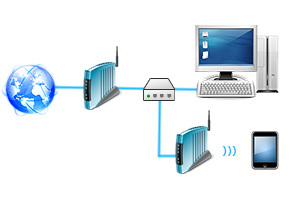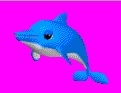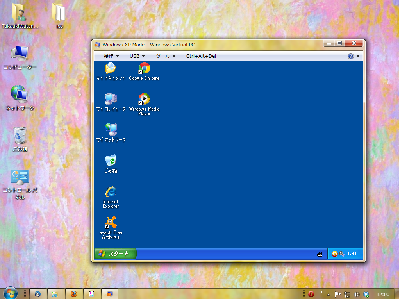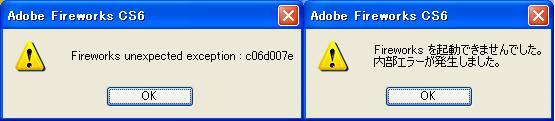とうとう私も10年前のパソコンを買い換えました。
windows XPのアップデート対応期間は2014年4月9日までですね。
“XP”サポート終了で注意呼びかけ NHKニュース
http://www3.nhk.or.jp/news/html/20130407/k10013741551000.html
去年の年末頃windows8が出ましたので、
「ああ、あれか」と思う人もいるでしょうけど、
私はwindows7にしました。
なんでWindows7にしたかや、
またインストール後のセットアップ等について、
まとめてみます。
1.なんでwindows7にしたか
・WindowsXPのプログラムが動作するから
Windows7のProfessionalにはXPモードと言って、
仮想的にWindowsXPが動く機能があるんですね。
その中であれば、昔のソフトも動作するということが保証されているというのがあります。
翻って、Windows8では、XPとの互換性がない、ということがあります。
・アップデート期間が7年ある
アップデート期間といって、「もうこの期間が過ぎたらウイルスだらけになっちゃうよ」という期間があります。
Windows7では、アップデート対応期間が「2020年1月14日」で、
Windows8では「2023年1月10日」となっており、約3年程度しか差がないというのも上げられます。
(あれ、win7は10年くらいあるのかと思ってたら、よく数えたら7年なんですね。
ま、途中でosは入れ替えましょうかね。)
・安定性がある
また、windows7ではMeのような酷評もなく、安定しているのを聞いているというのもあります。
実際下請け先で使っていても、xp使ってるのと遜色なかったというのもあります。
2.どこで買うか
皆さんは家電量販店で買うで良いと思います。
私はBTOパソコンを買いました。
パソコン工房のネットショップからですね。
3年くらいまえにモニタを買ったのがフェイスというパソコンショップなのですが、
そこの系列なので、応援という感じ+安かったので。
3.インストール後のデータ移行について
・xpからデータ移動
下記のようにネットワークを形成して、
ファイル共有をかけて、
データを移動しました。
ファイル共有については、以下の様なコンテンツを参考にしてください。
■初心者でもわかる! ホーム ネットワークでファイル共有
http://support.microsoft.com/kb/2485631/ja
4.インストールしたソフトについて
・office2000
office2000は問題なく使えるので、インストールしました。
イルカが赤くなったぐらいですね。
※サポートは終了しているので、セキュリティは確保されていません
・openoffice
自宅での作業は極力、これで、
できたら移行したいなと思う今日このごろです。
・thunderbird
メールはこれです。
・opera
私のブラウザの標準はこれなんです。
・dropbox
ipodなどとはこれでファイル共有
・evernote
買い物リストや、アイディアリストはこれで管理。
・google ime
日本語変換が優秀で、
作業のスピードアップになります。
・新rssリーダー
Google Readerが終了するのに伴い、
データ移行としてsleipnirというものを入れました。
確かに2回クリックでデータ移行出来ましたよ。
・バックアップの設定
Bunbackアップを使って、
USBのHDDを使ってデータをバックアップしてます。
ミラーリングや、世代管理もできるので、
とても便利です。
ソフト紹介:バックアップソフト「BunBackup」-使い方(上級編)-: はじめてのパソコン
http://pc4beginner.cocolog-nifty.com/blog/2009/09/bunbackup—061.html
・ウイルス対策
いつもはavast!の無料なのですが、
たまたまnorton3ヶ月分が試用でついてたので、
使ってみてます。
・ファイヤーウォール
いつもは無料のzone alermなのですが、
たまたまnorton3ヶ月分が試用でついてたので、
使ってみてます。
・wee
なぜか、7になってエクスプローラーから上へが消えました。
それを別途生成するものです。
窓の杜 – 【REVIEW】Windows Vista/7のエクスプローラに[上へ]ボタンを付け加える「Wee」
http://www.forest.impress.co.jp/docs/review/20091019_321908.html
・開発環境 xampp、adobe cs6 Design & Web Premium、corel video studio 16、sakuraエディタ、ffftp
あとは開発環境で使ってるものですね。
・xpモード
仮想的にWindowsXPを実行するものです。
なんのことやら、と思うと思いますから、こんな感じです。
入れたら、ちゃんとwindows アップデートは行いましょう。
5.設定など
・quickランチ
アプリケーションへのショートカットなのですが、
皆さん使ってますかね?
よく使うものをここに入れておくと作業が断然早くなります。
Quick Launch を表示する:Windows 7 | POLICY.JUGEM.CC
http://policy.jugem.cc/?eid=295
6.その他
・今のxpは
いまのxpにはlinuxのosを入れて、いちおう置くだけ起きましょう。
入れるとしたら、linuxシェア3割を誇るubuntuですね。
下記に登録すると、このブログで新しい記事が投稿されるたびに、その内容がメールで届きます。
ぜひ登録してみてください。
[subscribe2]